Mengatasi Smartphone Samsung Galaxy J7 yang Sering Macet
Kitab Android - Ikuti langkah-langkah cara mengatasi hp samsung galaxy android J7 yang sering macet.

Langkah 1: Reboot ponsel Anda dalam safe mode untuk mengetahui apakah masih macet
Memulai telepon dalam mode aman sementara akan menonaktifkan semua aplikasi pihak ketiga dan jika salah satunya menyebabkan masalah, maka harus tertinggal atau dibekukan di negara bagian tersebut. Dalam hal ini, yang harus Anda lakukan adalah menemukan aplikasi yang menyebabkan masalah dan memperbaikinya.
Matikan Galaxy J7 Anda. Tekan dan tahan tombol Daya, tekan Power off lalu sentuh POWER OFF untuk konfirmasi.
Tekan dan tahan tombol Daya melewati layar dengan nama perangkat.
Saat 'SAMSUNG' muncul di layar, lepaskan tombol Daya.
Segera setelah melepaskan tombol Daya, tekan dan tahan tombol Volume turun.
Terus tahan tombol Volume turun sampai perangkat selesai restart.
Mode aman akan ditampilkan di sudut kiri bawah layar.
Lepaskan tombol Volume turun saat Anda melihat 'Safe Mode'.
Menemukan pelakunya mudah dilakukan namun jika Anda memiliki banyak aplikasi, itu menjadi sangat menantang. Jadi, mulailah pencarian Anda dengan aplikasi yang Anda pasang di dekat saat masalah dimulai. Setelah ditemukan, Anda dapat mencoba membersihkan cache dan data terlebih dahulu, namun jika itu tidak berhasil, Anda harus mencopot pemasangannya. Harap perhatikan bahwa membersihkan cache dan data dapat menghapus setelan Anda untuk aplikasi itu dan juga data yang Anda kumpulkan.
Dari layar Home manapun, ketuk ikon Apps.
Ketuk Setelan.
Ketuk Aplikasi.
Ketuk Pengelola aplikasi.
Ketuk aplikasi yang dicurigai.
Ketuk Penyimpanan.
Ketuk Clear cache.
Ketuk Clear data lalu tekan OK.
Anda mungkin harus mencopot pemasangan lebih dari satu aplikasi untuk menemukan masalahnya jadi bersabarlah.
Langkah 2: Lapisi partisi cache jadi cache akan diganti
Sistem cache yang rusak atau usang juga bisa menyebabkan masalah seperti ini atau masalah kinerja lainnya. Sebaiknya Anda menghapusnya dari waktu ke waktu sehingga mereka akan diganti dengan yang baru tapi karena Anda benar-benar tidak memiliki akses ke cache individual, Anda hanya perlu menghapus semuanya sekaligus dan Anda dapat melakukannya dengan mem-boot perangkat Anda. dalam mode pemulihan:
Matikan perangkat.
Tekan terus tombol Volume Naik dan tombol Rumah, kemudian tekan terus tombol Daya.
Saat layar logo perangkat ditampilkan, lepaskan hanya tombol Daya
Saat logo Android ditampilkan, lepaskan semua tombol ('Installing system update' akan tampil sekitar 30 - 60 detik sebelum menampilkan opsi menu recovery sistem Android).
Tekan tombol Volume turun beberapa kali kunci untuk menyorot 'menghapus partisi cache'.
Tekan tombol Daya untuk memilih.
Tekan tombol Volume bawah untuk menyorot 'iya' dan tekan tombol Daya untuk memilih.
Saat partisi wipe cache selesai, 'Reboot system now' disorot.
Tekan tombol Daya untuk memulai ulang perangkat.
Setelah telepon menjadi aktif dan siap, cobalah untuk mengamatinya jika membeku dan tertinggal masih ada dan jika demikian, maka Anda tidak punya pilihan lain kecuali menyetel ulang perangkat Anda.
Langkah 3: Lakukan Master Reset pada Galaxy J7 Anda
Membeku dan tertinggal mungkin hanya beberapa masalah kecil tapi juga bisa menjadi tanda untuk masalah yang lebih serius. Jadi, jika dua langkah pertama gagal menyelesaikan masalah, maka Anda perlu mereset ponsel Anda untuk membawanya kembali ke pengaturan default pabriknya. Namun, Anda mungkin kehilangan semua file dan data Anda termasuk gambar, video dan kontak Anda jika Anda tidak membuat cadangan.
Sebelum melakukan reset, pastikan Anda menonaktifkan Factory Reset Protection (FRP) atau fitur anti-pencurian pada perangkat Anda sehingga Anda tidak akan terkunci daripadanya setelah reset. Begini caranya ...
Dari layar Beranda, sentuh ikon Apps.
Ketuk Setelan.
Ketuk Akun.
Ketuk Google.
Ketuk alamat email Google ID Anda. Jika Anda memiliki beberapa penyiapan akun, Anda perlu mengulangi langkah-langkah ini untuk setiap akun.
Ketuk Lainnya.
Ketuk Hapus akun.
Tekan NUMOVE ACCOUNT.
Setelah ini, saatnya mereset perangkat Anda dan kami sarankan Anda mengatur ulang melalui mode pemulihan karena akan memformat partisi cache dan data. Beginilah cara Anda melakukannya:
Matikan Galaxy J7 Anda.
Tekan dan tahan tombol Volume Naik dan tombol Rumah, kemudian tekan terus tombol Daya.
Saat layar logo perangkat ditampilkan, lepaskan hanya tombol Daya
Saat logo Android ditampilkan, lepaskan semua tombol ('Installing system update' akan tampil sekitar 30 - 60 detik sebelum menampilkan opsi menu recovery sistem Android).
Tekan tombol Volume turun beberapa kali kunci untuk menyorot 'hapus data / reset pabrik'.
Tekan tombol Daya untuk memilih.
Tekan tombol Volume turun sampai 'Ya - menghapus semua data pengguna' disorot.
Tekan tombol Daya untuk memilih dan memulai master reset.
Saat master reset selesai, 'Reboot system now' disorot.
Tekan tombol Daya untuk memulai ulang perangkat.
Atau, Anda juga dapat mencoba mereset telepon Anda melalui menu Settings ...
Dari layar Beranda, sentuh ikon Apps.
Ketuk Setelan.
Ketuk Backup dan reset.
Jika diinginkan, ketuk Back up my data untuk memindahkan slider ke ON atau OFF.
Jika diinginkan, tekan Restore untuk memindahkan slider ke ON atau OFF.
Ketuk Factory data reset.
Ketuk Reset perangkat.
Jika kunci layar dihidupkan, masukkan PIN atau kata sandi Anda.
Ketuk Lanjutkan.
Ketuk Hapus semua.
Jika masalah masih berlanjut setelah ini, coba periksa apakah cairan itu mengalami kerusakan fisik atau cairan, tapi kalaupun tidak, Anda masih harus membiarkan teknisi memeriksanya untuk Anda.

Langkah 1: Reboot ponsel Anda dalam safe mode untuk mengetahui apakah masih macet
Memulai telepon dalam mode aman sementara akan menonaktifkan semua aplikasi pihak ketiga dan jika salah satunya menyebabkan masalah, maka harus tertinggal atau dibekukan di negara bagian tersebut. Dalam hal ini, yang harus Anda lakukan adalah menemukan aplikasi yang menyebabkan masalah dan memperbaikinya.
Matikan Galaxy J7 Anda. Tekan dan tahan tombol Daya, tekan Power off lalu sentuh POWER OFF untuk konfirmasi.
Tekan dan tahan tombol Daya melewati layar dengan nama perangkat.
Saat 'SAMSUNG' muncul di layar, lepaskan tombol Daya.
Segera setelah melepaskan tombol Daya, tekan dan tahan tombol Volume turun.
Terus tahan tombol Volume turun sampai perangkat selesai restart.
Mode aman akan ditampilkan di sudut kiri bawah layar.
Lepaskan tombol Volume turun saat Anda melihat 'Safe Mode'.
Menemukan pelakunya mudah dilakukan namun jika Anda memiliki banyak aplikasi, itu menjadi sangat menantang. Jadi, mulailah pencarian Anda dengan aplikasi yang Anda pasang di dekat saat masalah dimulai. Setelah ditemukan, Anda dapat mencoba membersihkan cache dan data terlebih dahulu, namun jika itu tidak berhasil, Anda harus mencopot pemasangannya. Harap perhatikan bahwa membersihkan cache dan data dapat menghapus setelan Anda untuk aplikasi itu dan juga data yang Anda kumpulkan.
Dari layar Home manapun, ketuk ikon Apps.
Ketuk Setelan.
Ketuk Aplikasi.
Ketuk Pengelola aplikasi.
Ketuk aplikasi yang dicurigai.
Ketuk Penyimpanan.
Ketuk Clear cache.
Ketuk Clear data lalu tekan OK.
Anda mungkin harus mencopot pemasangan lebih dari satu aplikasi untuk menemukan masalahnya jadi bersabarlah.
Langkah 2: Lapisi partisi cache jadi cache akan diganti
Sistem cache yang rusak atau usang juga bisa menyebabkan masalah seperti ini atau masalah kinerja lainnya. Sebaiknya Anda menghapusnya dari waktu ke waktu sehingga mereka akan diganti dengan yang baru tapi karena Anda benar-benar tidak memiliki akses ke cache individual, Anda hanya perlu menghapus semuanya sekaligus dan Anda dapat melakukannya dengan mem-boot perangkat Anda. dalam mode pemulihan:
Matikan perangkat.
Tekan terus tombol Volume Naik dan tombol Rumah, kemudian tekan terus tombol Daya.
Saat layar logo perangkat ditampilkan, lepaskan hanya tombol Daya
Saat logo Android ditampilkan, lepaskan semua tombol ('Installing system update' akan tampil sekitar 30 - 60 detik sebelum menampilkan opsi menu recovery sistem Android).
Tekan tombol Volume turun beberapa kali kunci untuk menyorot 'menghapus partisi cache'.
Tekan tombol Daya untuk memilih.
Tekan tombol Volume bawah untuk menyorot 'iya' dan tekan tombol Daya untuk memilih.
Saat partisi wipe cache selesai, 'Reboot system now' disorot.
Tekan tombol Daya untuk memulai ulang perangkat.
Setelah telepon menjadi aktif dan siap, cobalah untuk mengamatinya jika membeku dan tertinggal masih ada dan jika demikian, maka Anda tidak punya pilihan lain kecuali menyetel ulang perangkat Anda.
Langkah 3: Lakukan Master Reset pada Galaxy J7 Anda
Membeku dan tertinggal mungkin hanya beberapa masalah kecil tapi juga bisa menjadi tanda untuk masalah yang lebih serius. Jadi, jika dua langkah pertama gagal menyelesaikan masalah, maka Anda perlu mereset ponsel Anda untuk membawanya kembali ke pengaturan default pabriknya. Namun, Anda mungkin kehilangan semua file dan data Anda termasuk gambar, video dan kontak Anda jika Anda tidak membuat cadangan.
Sebelum melakukan reset, pastikan Anda menonaktifkan Factory Reset Protection (FRP) atau fitur anti-pencurian pada perangkat Anda sehingga Anda tidak akan terkunci daripadanya setelah reset. Begini caranya ...
Dari layar Beranda, sentuh ikon Apps.
Ketuk Setelan.
Ketuk Akun.
Ketuk Google.
Ketuk alamat email Google ID Anda. Jika Anda memiliki beberapa penyiapan akun, Anda perlu mengulangi langkah-langkah ini untuk setiap akun.
Ketuk Lainnya.
Ketuk Hapus akun.
Tekan NUMOVE ACCOUNT.
Setelah ini, saatnya mereset perangkat Anda dan kami sarankan Anda mengatur ulang melalui mode pemulihan karena akan memformat partisi cache dan data. Beginilah cara Anda melakukannya:
Matikan Galaxy J7 Anda.
Tekan dan tahan tombol Volume Naik dan tombol Rumah, kemudian tekan terus tombol Daya.
Saat layar logo perangkat ditampilkan, lepaskan hanya tombol Daya
Saat logo Android ditampilkan, lepaskan semua tombol ('Installing system update' akan tampil sekitar 30 - 60 detik sebelum menampilkan opsi menu recovery sistem Android).
Tekan tombol Volume turun beberapa kali kunci untuk menyorot 'hapus data / reset pabrik'.
Tekan tombol Daya untuk memilih.
Tekan tombol Volume turun sampai 'Ya - menghapus semua data pengguna' disorot.
Tekan tombol Daya untuk memilih dan memulai master reset.
Saat master reset selesai, 'Reboot system now' disorot.
Tekan tombol Daya untuk memulai ulang perangkat.
Atau, Anda juga dapat mencoba mereset telepon Anda melalui menu Settings ...
Dari layar Beranda, sentuh ikon Apps.
Ketuk Setelan.
Ketuk Backup dan reset.
Jika diinginkan, ketuk Back up my data untuk memindahkan slider ke ON atau OFF.
Jika diinginkan, tekan Restore untuk memindahkan slider ke ON atau OFF.
Ketuk Factory data reset.
Ketuk Reset perangkat.
Jika kunci layar dihidupkan, masukkan PIN atau kata sandi Anda.
Ketuk Lanjutkan.
Ketuk Hapus semua.
Jika masalah masih berlanjut setelah ini, coba periksa apakah cairan itu mengalami kerusakan fisik atau cairan, tapi kalaupun tidak, Anda masih harus membiarkan teknisi memeriksanya untuk Anda.
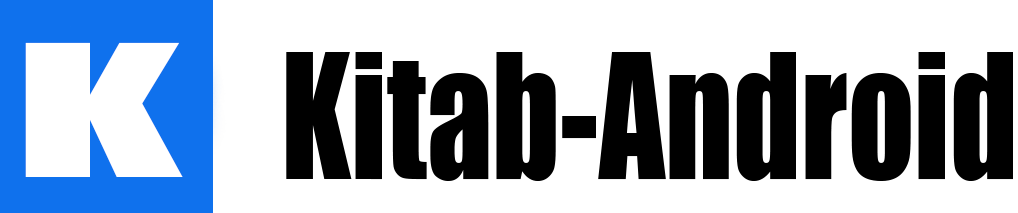










No comments: